键盘是电脑在使用的过程中,必备的工具,如果万一我们在操作的过程中,遇到了键盘无法输入时,怎么办?怎么去解决这一尴尬的处境?答曰“打开电脑的软键盘了”即可解决了,不过貌似动的用户并不多,so?下面就给大家带来了电脑打开软键盘的方法了。
软键盘有什么好处?在网上付款或者要打开一些机密的文件需要输入密码,这时候软键盘就可以派上用场了,这也是为了防止木马记录键盘输入的密码。那么该怎么去打开软键盘呢?下面,小编就来跟大家介绍电脑打开软键盘的方法了。
电脑怎么打开软键盘
按下快捷键WIN+R打开【运行】,在【运行】窗口中输入osk,点击确定。
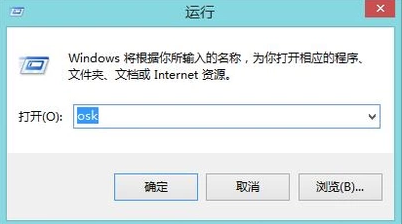
打开软键盘图-1
已经打开windows系统自带的软键盘。
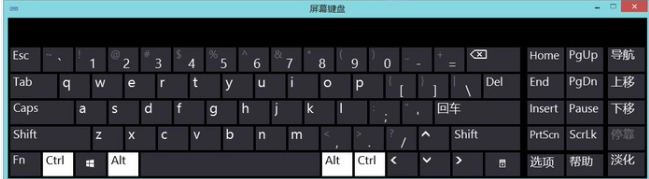
软键盘图-2
win8系统还可以鼠标右键点击任务栏空白处,单击【工具栏】中的【触摸键盘】。
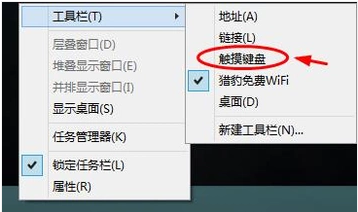
打开软键盘图-3
点击任务栏中出现的【触摸键盘】,打开了软键盘。
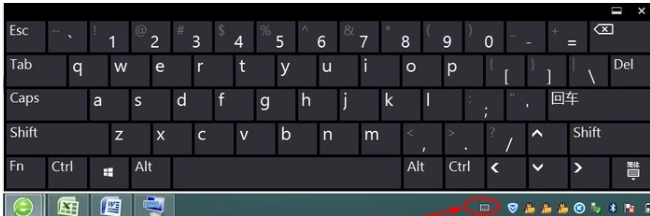
键盘图-4
搜狗拼音输入法中也自带软键盘。单击搜狗拼音输入法的【输入方式】(即输入法中的键盘模样图标),出现【输入方式】窗口。
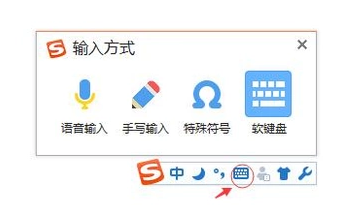
键盘图-5
点击【输入方式】中的【软键盘】,调出了输入法自带的软键盘。
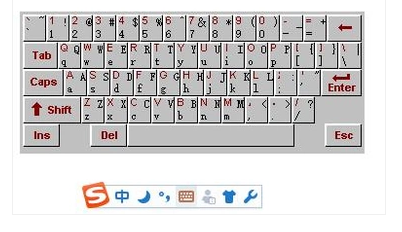
打开软键盘图-6














